Как удалить директ с компьютера. Как удалить директ с компьютера
Как удалить directx с компьютера. Как удалить. It-Teach.ru
Как удалить DirectX?
 Привет всем! Если вы решили узнать, как удалить DirectX со своего компьютера, значит, вы самый что ни на есть заядлый геймер! Обычному пользователю нет смысла искать и удалять этот файл, разве что система запросит более обновленную версию.
Привет всем! Если вы решили узнать, как удалить DirectX со своего компьютера, значит, вы самый что ни на есть заядлый геймер! Обычному пользователю нет смысла искать и удалять этот файл, разве что система запросит более обновленную версию.
А вот для компьютерных игроков он может стать камнем преткновения при загрузке новой игры. Кстати, недавно я написал статью о том как узнать какой directx установлен. Однако придется вас огорчить, поскольку компанией Microsoft не был предусмотрен порядок и способ удаления данного продукта.
Поэтому придется прибегнуть к специальной программе – DirectX Uninstaller. Благо, Интернет у нас могучий и каждый пользователь сможет найти и закачать себе такое вот чудо, например, зайдя на официальный сайт. Данная программа одинаково работает в различных операционных системах (начиная с Windows 98) и позволит вам полностью и без остатка удалить со своего ПК DirectX.
Как удалить DirectX
Итак, перед тем, как удалить DirectX найдите, скачайте и установите программу. которая находится ТУТ .
Затем выполните следующие действия:
- Пуск – Все программы – DirectX Uninstaller.
- Выберите «Shortcut to inf file». Это нужно для того, чтобы открыть папку с программой.
- Найдите и запустите файл «dxdiag.exe». Он покажет вам версию установленной на компьютере DirecX.
Теперь приступим непосредственно к удалению файла.
- Запустите компьютер в безопасном режиме.
- Пуск – Все программы – DirecX Uninstaller и откройте «Shortcut to inf file».
- В появившемся окне найдите файл с именем «DxUnVer13.inf». Откройте его контекстное меню, кликнув по нему один раз правой кнопкой мыши.
- Из предоставленных вариантов выберите «Установить». Именно эта команда и запустит процесс удаления файла DirectX.
- После удаления перезагрузите компьютер.
Можете еще прочитать очень интересные статьи которые я недавно написал, а именно как увеличить производительность компьютера или какой пароль придумать .
Теперь вам известно, как удалить DirectX со своего ПК. Если остались ещё вопросы, пишите в комментариях. Отвечу всем. И желаю побед в играх! Приглашаю вас отписаться в комментариях о том, на сколько полезная для вас была эта статья! Всем добра!
С ув. Евгений Крыжановский
Запись опубликована 11.08. автором Евгений Крыжановский в рубрике Программы. Отблагодари меня, поделись ссылкой с друзьями в социальных сетях:
Навигация по записям
Как удалить DirectX. 2 комментария
как слегка геймер с Директом знаком #171;)) но ни разу не заморачивался с удалением устаревшей версии, просто устанавливал обновленный пакет и вся недолга#8230; затыков это не вызывало, насколько помню, никогда.
Да Жек, тоже никогда не удалял DirectX потому что пользовался обновлением на последнюю версию.
Добавить комментарий Отменить ответ
Как удалить DirectX?

Поскольку DirectX является обычной программой, то она подвержена влиянию вирусов, в результате действия которых происходит некорректная работа ПК, такая как неверное воспроизведение звука и видео, а также невозможность запуска графических программ. В таком случае необходимо переустановить DirectX, предварительно его удалив.
Как осуществляется удаление DirectX
Выполнить удаление DirectX можно с помощью специально разработанной утилиты DirectX Happy Uninstall . Однако стоит понимать, что полное удаление DirectX с компьютера невозможно, т.к. это приведет к сбою в работе операционной системы, вследствие чего может потребоваться ее переустановка. Утилита позволит удалить большинство компонентов DirectX, оставив только самые необходимые.
Скачать DirectX Happy Uninstall можно по ссылке в конце статьи.

Если говорить о работе программы, то здесь все просто, т.к. удаление происходит практически в автоматическом режиме. В свою очередь, у пользователей отпадает необходимость разбираться в дополнительных настройках и контролировать ход выполнения процесса.
Удалив DirectX с помощью утилиты, не забудьте загрузить обновленную версию технологии с официального сайта Microsoft по этой ссылке. Это сможет вам гарантировать бесперебойную работу системы, а также расширенные возможности вашего копьютера.
Скачать DirectX Happy Uninstall бесплатно
Отблагодари меня, поделись ссылкой с друзьями в социальных сетях:
Навигация записей
Как удалить DirectX
DirectX – это вспомогательная программа (графическое приложение) от разработчиков «операционнки» Windows. Она нужна, чтобы улучшать качество изображения в играх, создавать мгновенную смену кадров и так далее. Часто есть потребность удалить это приложение, например, потому что 10 и 11 версии данного приложения не работают в Windows XP и из-за этого могут не запускаться игры и происходить другие неприятные сбои. Но у многих пользователей процесс удаления программки вызывает затруднение, так как удаление штатными средствами не приводит к успеху. Как удалить DirectX правильно, будет рассказано в данной статье.
Для полноценного удаления программки вместе со всеми ее файлами потребуется скачать и установить вспомогательную утилиту DirectX Happy Uninstall. Скачивание лучше всего проводить с проверенного ресурса, например, здесь: http://directx-windows.ru/. Загрузка происходит абсолютно бесплатно.
- После загрузки и установки запускаем утилиту.
- В окошке программы слева можно будет увидеть вкладочку «Backup ». Нажимаем на нее.

- Затем следует кликнуть мышкой по кнопке «Start Backup ». Это действие создаст резервную копию информации.
- После создания резерва данных, которое завершится сообщением, можно начинать удаление #8212; во вкладке Uninstall.

- Для удаления следует нажать кнопку со словами об удалении DirectX и всех ее файлов из системы.
- После завершения процедуры необходимо выполнить перезапуск системы.
Полезное: Удалить Comodo полностью
Теперь программка полностью удалена и можно, если есть необходимость, выполнять ее переустановку.

Еще одним способом уничтожения DirectX и всех ее файлов может быть удаление с помощью вспомогательной программки DirectX Eradicator. Аналогично предыдущему варианту загрузку утилиты на устройство следует проводить с проверенных источников.
- Скачиваем DirectX Eradicator. Устанавливать ее не нужно, достаточно просто распаковать архив.
- Открываем папку с именем dxerad. Скорее всего, на экране возникнет предупреждение о том, что, если удалить DirectX, то в системе могут начаться сбои.
- Нажимаем кнопку «Да » в окне с предупреждением.
- Далее, начнется удаление в автоматическом режиме.
Полезное: Как удалить вирус с телефона Андроид
Надо понимать, что удалив DirectX, действительно могут начаться сбои в работе. Могут не воспроизводиться видеоролики в играх или не будет работать музыкальный плеер. Поэтому надо позаботиться о том, чтобы сразу же переустановить программку на рабочую версию.
Поделись с друзьями:
Похожие инструкции:
Источники: http://bezwindowsa.ru/programmy/kak-udalit-directx.html, http://public-pc.com/programmy/how-to-delet-directx.html, http://xn----7sbbpvhbl8df8h.xn--p1ai/kak-udalit-directx.html
Комментариев пока нет!
itspravka.ru
Как удалить DirectX (Директ Икс) с компьютера полностью


Разработчик Windows, компания Microsoft, в рекомендациях по настройке системы указывает на то, что деинсталлировать DirectX, в принципе, невозможно. По крайней мере, при помощи штатных функций.
Однако необходимость выполнения этой задачи всё равно у пользователей возникает. Например, когда нужно заменить версию Директ Икс (на новую или, наоборот, старую), выполнить чистую установку (из-за появления ошибок, повреждений файлов) и т.п. Эта статья расскажет вам о том, как удалить DirectX корректно из ОС, используя различные способы.
Directx Eradicator. Подойдёт для пользователей, которые всё ещё работают на Windows XP (или пользуются ей в виртуальных машинах). Запускается в командном интерфейсе MS-DOS (cmd.exe). Нейтрализует из дистрибутива только старые DirectX (2-9 версии). Соответственно, для пользователей Windows 7 она не подойдёт.
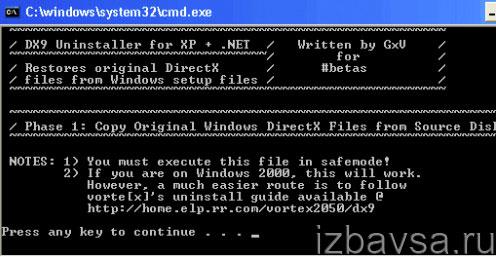
DirectX Killer. Аналог утилиты Eradicator.
Предупреждение! Eradicator и Killer некоторыми антивирусами и браузерами детектируются как вредоносное ПО. Загружайте их на свой ПК только с доверенных веб-ресурсов.
DirectX Happy Uninstall. Платное решение, сертифицированное компанией Микрософт.
Совет! Для одноразовой очистки можно воспользоваться триальной версией Happy Uninstall.
Чтобы удалить DirectX 11 посредством этой утилиты, выполните следующие действия:
1. Cкачайте установщик на офсайте (superfox.com): щёлкните по кнопке «Download Now».
2. Установите и запустите ПО.
3. Перейдите в раздел вертикального меню «Uninstall» , а затем в соседней панели нажмите кнопку с аналогичным названием.
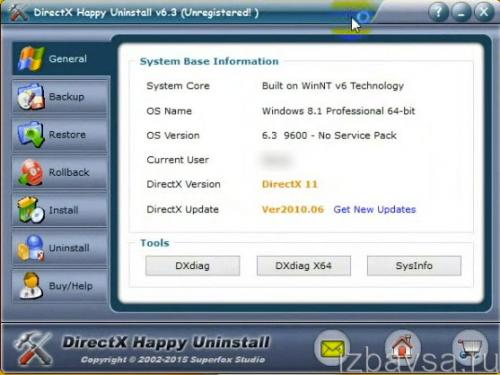
Также утилита умеет выполнять и другие операции, связанные с Директ Икс:
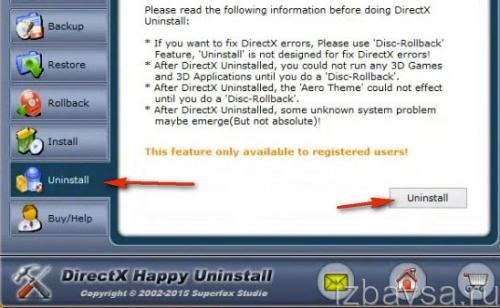
- General — информационная панель (отображает конфигурацию, данные о системе, версии набора API и т.д.).
- Backup — создание резервной копии.
- Restore — восстановление из бэкапа.
- Install — установка.
Этот «рецепт» особенно эффективен в тех случаях, когда нужно установить «старшую» версию системного дополнения. (То есть полностью удалять все мультимедийные библиотеки с компьютера острой нужды нет). В ходе выполнения апдейта в систему устанавливается полный пакет DirectX (включая последние изменения и дополнения).
1. Откройте системную панель «Пуск» (щёлкните левой кнопкой по значку «Windows»).
2. Перейдите в раздел «Панель управления».
3. В ниспадающем меню «Просмотр» выберите режим «Категория».
4. Кликните по названию первого блока — «Система и безопасность».

5. В подразделе «Центр обновлений Windows» активируйте опцию «Проверка обновлений».
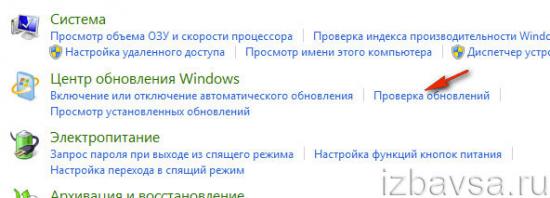
6. Дождитесь завершения анализа системы и проверки доступных обновлений. А затем щёлкните «Установить сейчас».
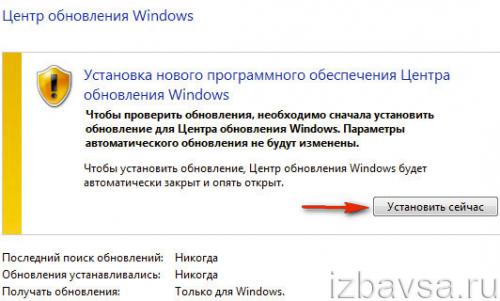
Внимание! Если опция не запускается, проверьте опцию «Настройка параметров» (расположена в левом столбце). В блоке «Важные обновления» должна быть установлена команда «Загружать обновления… ».
7. Перезагрузите ПК.
Откат операционной системы к сохранённой точке восстановления целесообразно использовать в случае неудачной инсталляции DirectX или если новая версия пакета (после апдейта) по каким-либо причинам не устраивает.
1. Щёлкните в панели задач «Пуск».
2. Наберите в поисковой строчке «Восстановление системы».
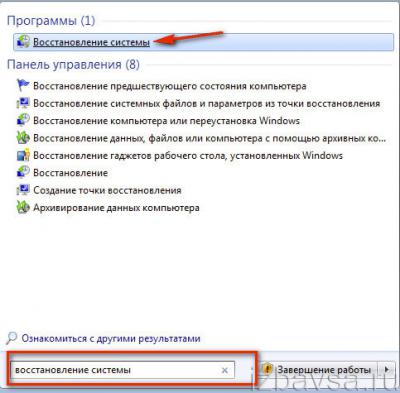
3. Кликните в списке «Программы» по утилите с таким же названием.
4. В окне мастера восстановления ОС нажмите «Далее».
5. В списке выберите наиболее подходящую точку для выполнения отката (сделайте клик по ней правой кнопкой). Ориентируйтесь по дате её создания и описанию (после выполнения каких операций была создана).
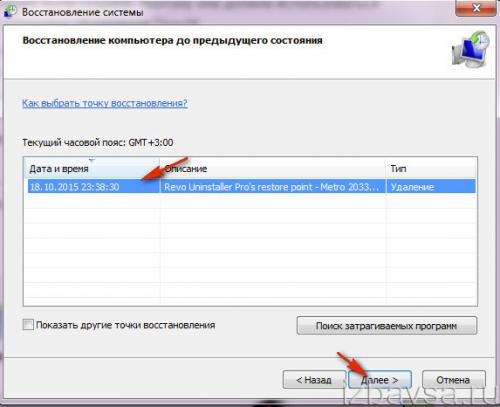
Совет! Для подробного ознакомления с изменениями системы относительно выбранной точки активируйте команду «Поиск затрагиваемых программ».
6. Снова клацните «Далее», а затем в новом окне — «Готово».
7. Подтвердите запуск восстановления: щёлкните «Да».
По завершении процедуры и перезапуска ОС можно будет приступать к работе на ПК (с прежним DirectX).
1. В процессе установки пакета в папке Temp сохраняется большое количество временных файлов. Обязательно очистите её.
2. Обновите драйвера видеокарты и процессора. Иногда это действие помогает наладить работу DirectX (без его удаления и переустановки).
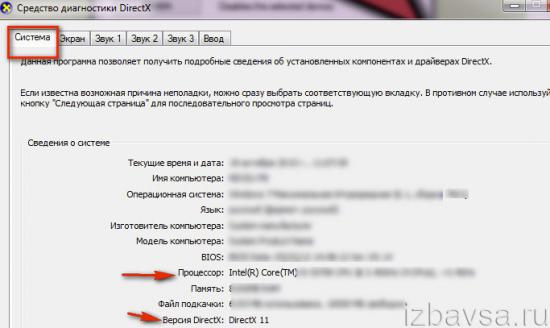
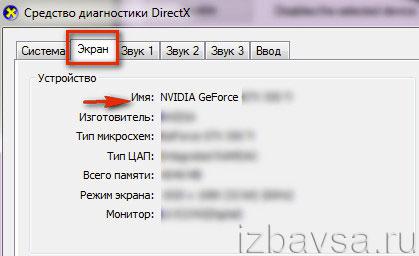
3. Чтобы узнать версию используемого Директ Икс, ознакомиться со сведениями о системе, данными о составляющих конфигурации компьютера, используйте интегрированную утилиту DXIAG. Чтобы запустить её, введите имя в строке меню «Пуск » и нажмите «Enter». Вся необходимая информация находится на вкладках «Система» и «Экран».
Пусть DirectX на вашем ПК всегда работает без сбоев и ошибок!
mishanya-g.ru
Как удалить директ с компьютера | Как удалить
Совет 1: Как удалить direct x
Первый способ удаления DirectX подойдет для владельцев компьютеров с операционной системой Windows XP. Речь пойдет об удалении так называемого DirectX 10 или 11. Дело в том, что этой операционной системой официально ни 10, ни тем более 11 не поддерживаются. Но, тем не менее, в сети их полно. И если вы скачали и установили такой DirectX на Windows XP и заметили, что игры стали работать со сбоями или вообще не запускаться, значит его нужно удалить.
Устанавливается такой DirectX как обычная программа. Соответственно, также его можно и удалить. Нажмите «Пуск», после выберите «Все программы». Найдите DirectX и выберите «Удалить». Если в программах деинсталлятора нет, значит, вам подойдет другой способ. Откройте «Панель управления» и выберите компонент «Установка и удаление программ». Найдите там DirectX и удалите его.
С помощью следующего способа можно полностью удалить DirectX, независимо от версии и операционной системы. Скачайте из интернета специальный деинсталлятор DirectX Eradicator. Установки он не требует, скачивается в архиве. Распакуйте архив и откройте файл dxerad. После этого появится предупреждение, что удаление компонента может привести к нестабильной работе операционной системы. В окошке с предостережением нажмите «Да». DirectX будет удален.
Еще одна программа, которой можно воспользоваться для удаления DirectX, называется DirectX Happy Uninstall. Найдите ее в интернете и скачайте. Эта программа требует установки. Проинсталлируйте ее и запустите. В главном меню выберите компонент Uninstall. Затем в правом окне также нажмите на строку Uninstall. Дождитесь завершения процесса. Согласитесь на перезагрузку компьютера. После перезагрузки DirectX полностью будет удален с жесткого диска.
Совет 2: Как удалить DirectX
DirectX — набор библиотек компании Microsoft, позволяющим приложениям Windows быстро и эффективно использовать видео и аудио ресурсы системы. В свое время появление DirectX произвело настоящую революцию в создании разнообразных динамичных приложений под Windows, в первую очередь, разумеется, игр, но также и для других видов программного обеспечения, к примеру, приложений инженерного и математического характера.
С момента появления DirectX свежая версия этого пакета является неотъемлемой частью любой системы Winodws, а также новые игры зачастую комплектуются свежей версией пакета, позволяющей пользователю в полной мере насладиться великолепной игровой графикой.
К сожалению, в некоторых случаях возникает необходимость удалить DirectX. К примеру, при установке новой версии произошел сбой, после которого пакет перестал нормально функционировать, и обновить его также не удается. В этом случае для удаления пакета лучше всего прибегнуть к услугам специализированных программных продуктов, специально разработанных для этой цели.
- Одной из популярных утилит для удаления DirectX является DirectX Happy Uninstall от SuperFoxStudio. Она позволяет полностью удалить пакет DirectX из системы, сохраняя при этом ее работоспособность и стабильность. Утилита поддерживает все версии DirectX, автоматически создает резервную копию, позволяющую откатиться к исходному состоянию системы в случае неудачного завершения процесса. Кроме того, немаловажной функцией DirectX Happy Uninstall является возможность обнаружить ошибки, которые были допущены другими утилитами при попытках удалить DirectX. Загрузить утилиту можно с официального сайта http://www.superfoxs.com/.
- Другая удобная утилита для удаления DirectX — DirectX Eradicator. Она также позволяет убрать из системы все компоненты DirectX и поддерживает все версии DirectX. DirectX Eradicator выгодно отличается от предыдущей утилиты полной бесплатностью для пользователя, а также тем, что запускается и работает без инсталляции. Загрузить утилиту можно с http://soft.softodrom.ru/ap/DirectX-Eradicator-p3053.
После удаления DirectX восстановить пакет можно с установочного диска Windows или из комплекта поставки какой-либо программы (к примеру, игры), где DirectX присутствует.
Как удалить DirectX.
Не идет игруха, Кал оф дьюти 2, выдает сообщение типа неустранимая ошибка Директ Икс. Пробую поставить другой - не ставится, типа и так установлен.
nika Просветленный (48484) 8 лет назад
Для того чтобы удалить DirectX полностью надо: Для начала, зайди в панель управления, затем установка и удаление программ, затем у тебя откроется окно с программами. Там найди DirectX и нажми удалить, эта кнопка удалить будет находится справа. После того как удалишь его, у тебя перезагрузиться комп. Затем можешь устанавливать новый директ. И твой комп снова живой: -) или ставь поверх, ничего не будет.
nika Просветленный (48484) врубаешь поиск в папке windows по слову dx9* и удаляешь, всё что он находит. или посмотри вот это DirectX Eradicator 2.0 - прога для корректного удаления DirectX http://soft.softodrom.ru/ap/p3053.shtml
скачал она оказывается платная нахрена такое советовать придурки
Олег Филиппов Мастер (2275) 8 лет назад
есть спец прога для удаления не помню названия, но советую посмотреть на сайте игромании - www.igromania.ru
Михаил Буцыкин Мыслитель (5274) 8 лет назад
Ставь другой, он этот удалит.
Кирсанов Дмитрий Мыслитель (9346) 8 лет назад
DirectX с компьютера не удаляется. Была одна программа (непомню кто разработчик Microsoft или DirectX) с ее помощью можно было деинсталировать DirectX. А так для ее удаления только один способ - переустановка Windows.
Васисуали Мастер (2379) 8 лет назад
А через средства диагностика DirectX не пробовал устранить проблему? Пуск/Выполнить/DXDiag.
Пухлый Ученик (176) 8 месяцев назад
в жестком диске с виндой находишь папку виндовс там вбиваешь в поиске d3dx и удаляешь к чертовой бабушке все!
Елена Жукова Ученик (119) 8 месяцев назад
пухлый не тупи у тебя операционка от калькулятора стоит
евгений корчагин Ученик (209) 2 месяца назад
пухлый респект - моему калькулятору помогло))
vttt1431 Ученик (108) 2 месяца назад
Пухлый, спасибо!Моему калькулятору тоже помогло))Легко и без танцев с бубнами и другими прогами.Хотя на многих сайтах пишут - Удаление DirectX на Windows 7 невозможно,т. е. можно только обновлять на более новые версии.После удаления всех d3dx у меня установился DirectX9 поверх DirectX11.И старая игра пошла, которая совсем не запускалась с 11-м директом.Хотя DXDiag как писал, что на компьютере стоит DirectX11, так и пишет.Когда в эту старую наиграюсь, поставлю 11-й обратно, запустив установщик)
Ирина Блохина Ученик (110) 1 месяц назад
ghdwgd wegger Ученик (176) 1 месяц назад
автору спасибо, по ржал - кал оф дьюти.
DirectX: установка и удаление на windows 10
DirectX #8212; это программное обеспечение, которое связывает непосредственно компьютер и его операционную систему, включая программы, которые на ней установлены. Оно несет функцию интерфейса, как для создателей программ, так и для производителей ПК.
Другими словами, DirectX обеспечивает совместимость программ с оборудованием. Оно принимает участие в работе всех приложений, при этом создавая условия для выполнения сложных операций.
Компоненты DirectX
Каждый из компонентов DirectX отвечает за работу с определенным видом объекта. Компоненты, которые в него входят: DirectDraw (обработка двухмерных изображений), Direct3D (обработка трехмерных рисунков), DirectSound (трехмерный звук и миширование), Directlnput, DirectPlay и др.
Чтобы посмотреть, установлен ли у вас на компьютере DirectX, необходимо нажать кнопочку «Пуск», далее «Выполнить». Вводим фразу «dxdiag», после чего должна высветиться версия библиотеки DirectX. При необходимости тут же можно попытаться обновить DirectX .

Что делать, если у вас не установлено обеспечение, и как удалить DirectX 12 на Windows 10 я расскажу вам ниже.
Как установить DirectX 12 на Windows 10
- Для того чтобы установить DirectX 12, сначала скачиваем его на сайте производителя. После того, как обеспечение загрузилось, запускаем его, при этом убираем метки, с ненужных нам программ и нажимаем «Отказаться и продолжить».
- Ставим галочку на «Я принимаю условия данного соглашения».
- После этого снимаем метку с «Дополнительных компонентов» и нажимаем на кнопку «Далее».
- Соглашаемся с установкой «Панели Bing» по желанию!

- Потом принимаем «Установку компонентов», жмем «Далее» и ожидаем пока они загрузятся.
- О том, что установка завершилась, вам сообщит всплывшее окошко.
Как удалить DirectX 12 на Windows 10
Прежде, чем удалять DirectX 12. необходимо сделать так, чтобы не нарушить корректную работу компьютера, поэтому следует:
- создать точку восстановления ОС;
- скачать файл нужной новой версии DirectX;
- отключить Интернет, чтобы ОС после удаления самостоятельно не загрузила новую версию и не обновила Windows 10;
- выключить защиту Windows 10, чтобы это сделать необходимо нажать на панель управления, затем «Система», правой кнопкой мыши на компьютер и выбрать «Свойства», затем нажимаем на «Защита системы» #8212; «Настроить» #8212; «Отключить защиту» #8212; «Ок».
После этого необходимо установить специальную программу для удаления DirectX – может быть DX Killer (бесплатное приложение) или DirectX Happy Uninstall (платное приложение). Когда программа установилась, нужно просто нажать вкладку «Backup», указываем путь для сохранения резервной копии и затем «Start Backup». После этого жмем «Uninstall».
Как видите устанавливать и удалять DirectX не так уж сложно, но только следует помнить, что если вы удалили это программное обеспечение с компьютера, необходимо тут же установить новое, после перезагрузки компьютера.
Источники: http://www.kakprosto.ru/kak-70512-kak-udalit-direct-x, http://otvet.mail.ru/question/14919865, http://userologia.ru/directx-ustanovka-i-udalenie-na-windows-10.html
Комментариев пока нет!
rem-compa.ru






